

 Tidak Ada Hasil Cetakan
Tidak Ada Hasil Cetakan
 Cetakan Buram
Cetakan Buram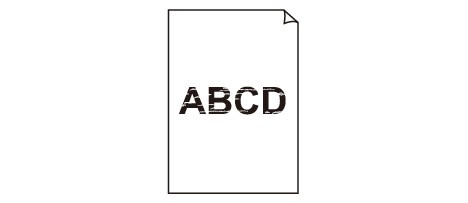

 Warna Salah
Warna Salah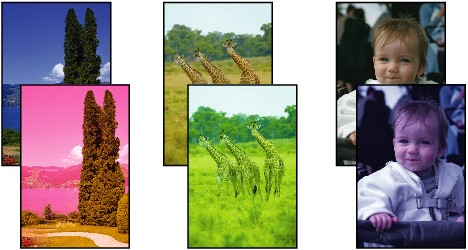

 Goresan Putih
Goresan Putih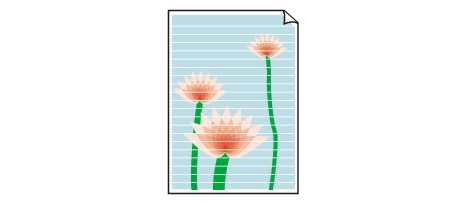
Pemeriksaan 1: Apakah Anda telah memastikan setelan kertas dan kualitas cetak?
Pemeriksaan 2: Periksa status kotak tinta. Ganti kotak tinta jika tinta telah habis.
Pemeriksaan 3: Apakah pita oranye atau lapisan pelindung masih terpasang?
Pastikan bahwa semua lapisan pelindung telah dilepaskan dan lubang udara berbentuk Y terlihat, sesuai ilustrasi dalam (A).
Jika pita oranye tertinggal seperti dalam (B), tarik pita oranye dan lepaskan.
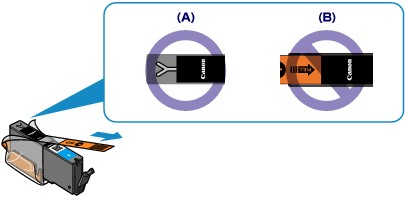
Pemeriksaan 4: Cetak Pola Pemeriksaan Mulut Semprot dan lakukan operasi perawatan yang diperlukan seperti Pembersihan Kepala Cetak.
Cetak Pola Pemeriksaan Mulut Semprot untuk menentukan apakah tinta telah dikeluarkan dengan benar dari mulut semprot kepala cetak.
Rujuk ke Ketika Pencetakan Menjadi Buram atau Warna Tidak Sesuai untuk pencetakan Pola Pemeriksaan Mulut Semprot, Pembersihan Kepala Cetak, dan Pembersihan Kepala Cetak Tingkat Dalam.
Jika Pola Pemeriksaan Mulut Semprot tidak dicetak dengan benar:
Periksa apakah kotak tinta warna tertentu tidak kosong.
Jika Pola Pemeriksaan Mulut Semprot tidak dicetak dengan benar meskipun tinta cukup, lakukan Pembersihan Kepala Cetak dan coba mencetak Pola Pemeriksaan Mulut Semprot lagi.
Jika masalah belum teratasi setelah melakukan Pembersihan Kepala Cetak dua kali:
Lakukan Pembersihan Kepala Cetak Tingkat Dalam.
Jika masalah belum teratasi setelah melakukan Pembersihan Kepala Cetak Tingkat Dalam, matikan mesin dan lakukan kembali Pembersihan Kepala Cetak Tingkat Dalam setelah 24 jam. Ketika Anda mematikan mesin, jangan mencabut dari sumber daya.
Jika masalah belum teratasi setelah melakukan Pembersihan Kepala Cetak Tingkat Dalam dua kali:
Jika Pembersihan Kepala Cetak Tingkat Dalam tidak menyelesaikan masalah, kepala cetak mungkin rusak. Hubungi pusat pelayanan.
Pemeriksaan 5: Ketika menggunakan kertas dengan permukaan dapat dicetak, pastikan bahwa kertas telah dimuatkan dengan sisi yang dapat dicetak menghadap ke bawah.
Muatkan kertas dengan sisi yang dapat dicetak menghadap ke bawah.
Rujuk ke buku petunjuk yang tersedia bersama kertas untuk informasi detil tentang sisi yang dapat dicetak.
Ketika menyalin, lihat juga bagian di bawah ini:
Pemeriksaan 6: Apakah kaca platen atau kaca ADF kotor?
Bersihkan kaca platen atau kaca ADF.
 Membersihkan Kaca Platen dan Penutup Dokumen
Membersihkan Kaca Platen dan Penutup Dokumen
 Catatan
CatatanJika kaca ADF kotor, goresan hitam muncul pada kertas seperti ditunjukkan di bawah ini.
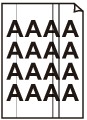
Pemeriksaan 7: Periksa apakah sumber asli telah dimuatkan dengan benar pada kaca platen atau di dalam ADF.
Pemeriksaan 8: Apakah dokumen asli dimuatkan dengan sisi yang tepat menghadap ke atas/bawah?
Ketika memuatkan sumber asli pada kaca platen, sisi yang akan disalin harus menghadap ke bawah. Ketika memuatkan sumber asli di dalam ADF, sisi yang akan disalin harus menghadap ke atas.
Pemeriksaan 9: Apakah Anda menyalin hasil cetak yang dilakukan oleh mesin ini?
Jika Anda menggunakan hasil cetak yang dilakukan oleh mesin ini sebagai sumber asli, kualitas cetak mungkin menurun tergantung kondisi sumber asli.
Cetak langsung dari mesin, atau cetak ulang dari komputer.
Atas halaman |